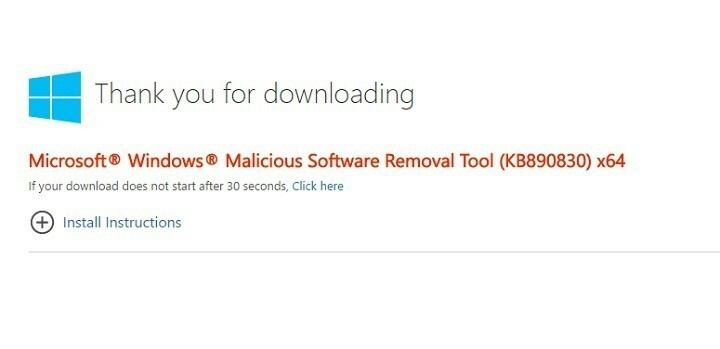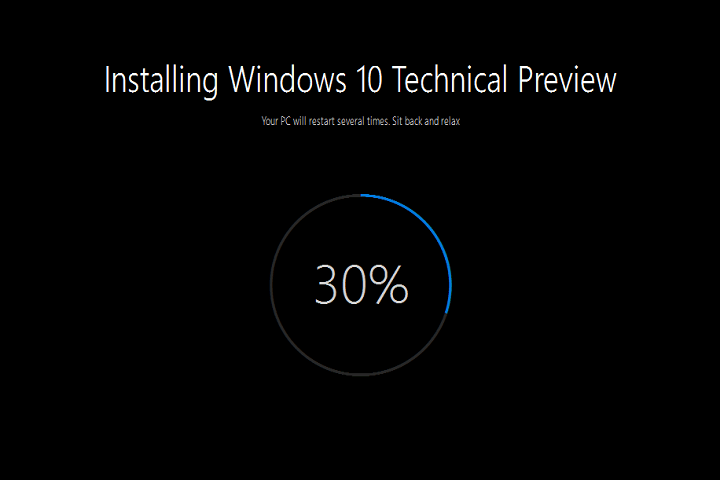यह सॉफ़्टवेयर आपके ड्राइवरों को चालू रखेगा, इस प्रकार आपको सामान्य कंप्यूटर त्रुटियों और हार्डवेयर विफलता से सुरक्षित रखेगा। 3 आसान चरणों में अब अपने सभी ड्राइवरों की जाँच करें:
- ड्राइवर फिक्स डाउनलोड करें (सत्यापित डाउनलोड फ़ाइल)।
- क्लिक स्कैन शुरू करें सभी समस्याग्रस्त ड्राइवरों को खोजने के लिए।
- क्लिक ड्राइवर अपडेट करें नए संस्करण प्राप्त करने और सिस्टम की खराबी से बचने के लिए।
- DriverFix द्वारा डाउनलोड किया गया है 0 इस महीने पाठकों।
मुद्दों की सूची वर्षगांठ अद्यतन के कारण लंबा हो जाता है प्रत्येक बीतते दिन के साथ, यह पुष्टि करते हुए कि Microsoft के पास अभी भी बनाने के लिए बहुत काम है विंडोज 10 संस्करण 1607 उत्तम।
के अनुसार उपयोगकर्ता रिपोर्ट, कई कंप्यूटरों को अपग्रेड करने के बाद दूसरे मॉनिटर का पता नहीं चलता है वर्षगांठ अद्यतन. उपयोगकर्ताओं ने इस समस्या को ठीक करने के लिए विभिन्न सामान्य समाधान की कोशिश की है, जैसे कि उपकरणों को फिर से शुरू करना, मॉनिटर को कई बार अनप्लग करना, लेकिन कुछ भी काम नहीं किया।
एनिवर्सरी अपडेट चलाने वाले कंप्यूटर दूसरे मॉनिटर का पता नहीं लगाते हैं
मेरे कंप्यूटर पर वर्षगांठ अपडेट अपने आप अपडेट हो जाता है। मेरा डेल कंप्यूटर अब मेरे दूसरे मॉनिटर का पता नहीं लगा सकता जो कि एक सैमसंग है। मैंने पता लगाया है और यह केवल मुख्य मॉनीटर का पता लगाता है। मैंने कई बार पुनः आरंभ किया है - कुछ भी नहीं। मैंने कई बार प्लग और अपप्लग किया है। क्या मुझे अपडेट से पहले विंडोज पर वापस जाने की जरूरत है? या कोई उपाय है?
अगर दूसरा मॉनिटर नहीं मिला तो क्या करें
दरअसल, कंप्यूटर पर अपडेट इंस्टॉल करने के बाद यह एक आम समस्या है, क्योंकि ड्राइवरों को इंस्टॉल करने और काम करने के लिए थोड़ा और समय चाहिए होता है। इस मामले में, आपको सिस्टम को नवीनतम डिस्प्ले ड्राइवरों को स्थापित करने और उपयोग करने के लिए मजबूर करने का प्रयास करना चाहिए। अपने ग्राफिक्स कार्ड निर्माता की वेबसाइट पर जाएं, और अपने ग्राफिक्स कार्ड के लिए नवीनतम ड्राइवर डाउनलोड करें, अधिमानतः वर्षगांठ अपडेट के लिए।
यदि यह समाधान आपकी मदद नहीं करता है, तो आप वर्तमान डिस्प्ले ड्राइवर को अनइंस्टॉल भी कर सकते हैं और डिफ़ॉल्ट का उपयोग कर सकते हैं।
- को खोलो डिवाइस मैनेजर > अपने डिस्प्ले ड्राइवर का चयन करें।
- ड्राइवर पर राइट क्लिक करें> चुनें स्थापना रद्द करें.

- चेक ड्राइवर को हटा दें > क्लिक करें ठीक है.
- अपने कंप्यूटर को पुनरारंभ करें और आपके पास आपका डिफ़ॉल्ट ड्राइवर स्थापित होगा।
संबंधित कहानियां जिन्हें आपको देखना चाहिए:
- फिक्स: डिस्प्ले ड्राइवर विंडोज 10 पर टाइमआउट से उबरने में विफल रहा
- सरफेस प्रो 3 फर्मवेयर अपडेट डिस्प्ले झिलमिलाहट को ठीक करता है, कीबोर्ड प्रतिक्रिया में सुधार करता है
- फिक्स: माइक्रोसॉफ्ट वायरलेस डिस्प्ले एडेप्टर विंडोज 10 में काम नहीं कर रहा है